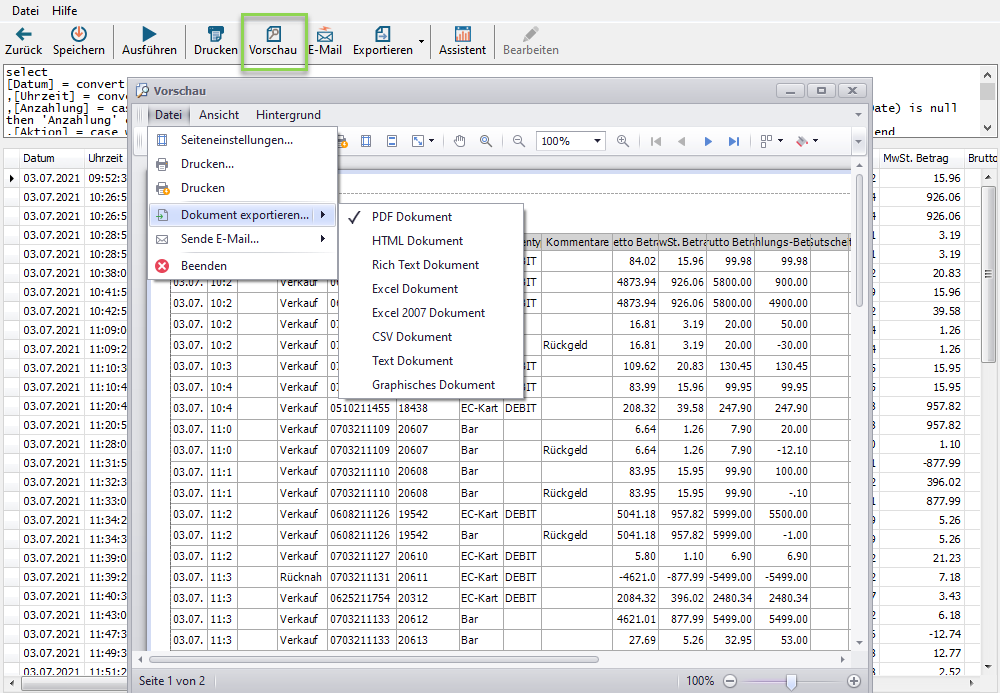Manchmal kommt es vor, dass du die Ergebnisse einer Abfrage auf deinem Computer speichern möchtest. Das kann nützlich sein, um sie später nachzuschlagen, in dein E-Mail-Marketing-Programm zu importieren oder die Daten weiter in Microsoft Excel zu filtern. Egal aus welchem Grund du es benötigst, Ascend bietet dir die Möglichkeit, diese Ergebnisse in verschiedenen Formaten zu exportieren. So hast du stets die Flexibilität, die Daten auf die Art zu verwenden, die am besten zu deinen Bedürfnissen passt.
Hinweis: Um die Ergebnisse zu exportieren, versenden oder als PDF abzuspeichern benötigst du die Benutzerberechtigung “Auswertung - Exportieren und E-Mailversand”.
Exportieren:
- Klicke auf der Symbolleiste der Ergebnisse auf den Pfeil neben der Schaltfläche "Exportieren" und wähle "CSV" (kommagetrennte Werte) oder "XLSX" (Microsoft Excel oder Open Office).
- Navigiere zu dem Speicherort auf deinem Computer, an dem du die Datei speichern möchtest (z. B. der Windows-Desktop).
- Gib bei Bedarf einen neuen Namen in das Feld "Dateiname" ein (der Standardwert ist "Berichtsname JJJJMMTT - Kurzname des Standorts").
- Klicke auf "Speichern".

Speichern:
- Klicke auf der Symbolleiste der Ergebnisse auf die Schaltfläche "Vorschau".
- Wähle im Vorschaufenster im Menü "Datei" den Befehl "Dokument exportieren" und dann "PDF-Datei".
- Klicke auf der Dialogbox "PDF-Exportoptionen" auf "OK".
- Navigiere zu dem Speicherort auf deinem Computer, an dem du die Datei speichern möchtest (z. B. der Windows-Desktop).
- Gib im Feld "Dateiname" einen beschreibenden Namen ein (z. B. "Kunden auf Mailingliste 20180131").
- Klicke auf "Speichern".